Aggiunta della sovrapposizione video
Adesso potete aggiungere un video/immagine da sovrapporre all'Area di Timeline/Storyboard:
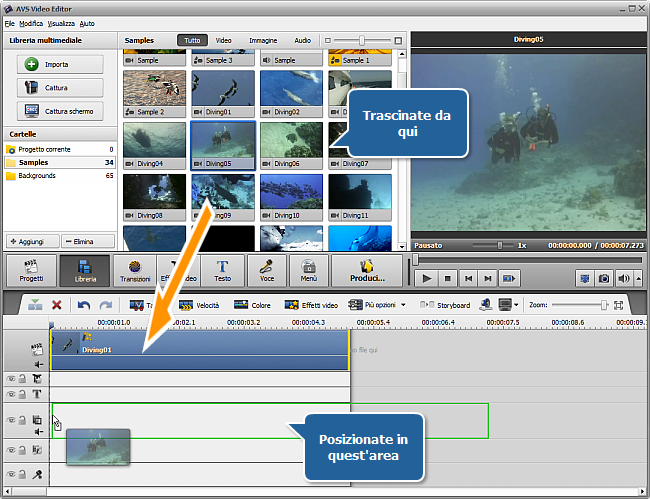
Altrimenti potete cliccare sul file multimediale necessario col tasto destro del mouse e selezionare la voce Aggiungi al video sovrapposto nel menù di scelta rapida. Il file selezionato viene posizionato nella Timeline.
Per combiare la durata del video/immagine sovrapposto utilizzate la Timeline oppure cliccate sul pulsante Taglio della Barra degli strumenti di timeline.
Modifica della durata del video/immagine sovrapposto
Per cambiare la durata sulla Timeline trovate il file sovrapposto (che si trova sulla linea Sovrapposizione video) e cliccate sul bordo destro o sinistro col tasto sinistro del mouse. Poi, mantenendo premuto il tasto, spostatelo nella direzione appropriata - a sinistra o a destra - per modificare la durata della Sovrapposizione nel filmato:
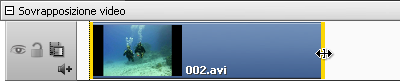
O cliccate sul file sovrapposto nella Timeline e utilizzate il pulsante Taglio della Barra degli strumenti di timeline (per cambiare la durata di un'immagine sovrapposta utilizzate il pulsante Durata). Si apre la seguente finestra:

Riferitevi alla sezione Taglio per sapere di più su come utilizzare questa opzione. Per cambiare la durata dell'immagine impostate il valore appropriato utilizzando la tastiera (ore:minuti:secondi.centesimi) oppure utilizzate le frecce in su ed in giù per cambiare la durata col mouse.
Modifica della posizione del video/immagine sovrapposto
Per cambiare la posizione della sovrapposizione nel filmato, posizionate il puntatore del mouse sull'effetto (il puntatore si trasforma in manina):
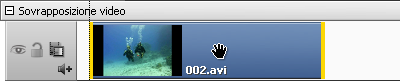
Puntatore del mouse sul file sovrapposto
cliccate col tasto sinistro del mouse e, mantenendolo premuto, trascinate a desrta o a sinistra nella posizione desiderata:
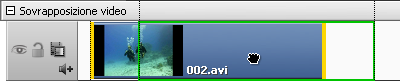
File sovrapposto spostato nella nuova posizione